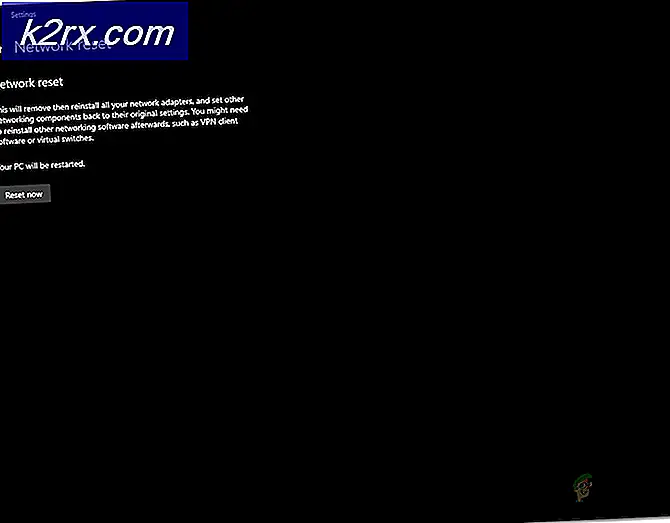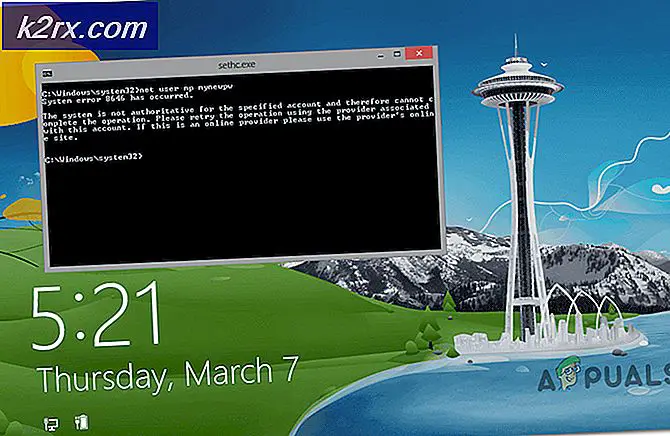Fix: Sec_Error_Cert_Signature_Algorithm_Disabled
Einige Benutzer sehen das Fehlercode: sec_error_cert_signature_algorithm_disabledwenn Sie versuchen, bestimmte Websites von ihrem FireFox-Browser aus zu besuchen. Die meisten betroffenen Benutzer berichten, dass das Problem abrupt aufgetreten ist – zuvor konnten die Webseiten ohne Probleme besucht werden. Das Problem tritt sowohl auf Windows- als auch auf Mac-Computern auf.
Was verursacht die ‘sec_error_cert_signature_algorithm_disabled’ Fehler?
Wir haben dieses spezielle Problem untersucht, indem wir uns verschiedene Benutzerberichte und die Reparaturstrategien angesehen haben, die die meisten betroffenen Benutzer angewendet haben, um das Problem zu beheben. Basierend auf dem, was wir gesammelt haben, gibt es mehrere häufige Schuldige, von denen bekannt ist, dass sie diesen speziellen Fehler auslösen:
Wenn Sie derzeit Schwierigkeiten haben, dieses Firefox-Problem zu lösen, bietet Ihnen dieser Artikel mehrere Schritte zur Fehlerbehebung, die andere Benutzer in einer ähnlichen Position erfolgreich verwendet haben, um das Problem zu beheben. Die folgenden Methoden sind nach Effizienz und Schweregrad geordnet. Befolgen Sie sie daher der Reihe nach, bis Sie auf eine Lösung stoßen, die das Problem in Ihrem Fall behebt.
Methode 1: cert.db umbenennen & cert_override.txt löschen
Mehrere betroffene Benutzer haben gemeldet, dass das Problem behoben wurde, nachdem sie das umbenannt habencert8.db oder cert9.db Datei und löschen Sie die cert_override.txt Datei aus dem Firefox-Profilordner. Dieser Vorgang entfernt Zwischenzertifikate und Ausnahmen, die Firefox derzeit speichert, was wiederum das Problem lösen solltesec_error_cert_signature_algorithm_disabledError.
Hier ist eine kurze Anleitung, wie das geht:
- Öffnen Sie Firefox und klicken Sie auf Aktion Schaltfläche in der oberen rechten Ecke des Bildschirms. Klicken Sie dann auf Hilfe, und wähle Informationen zur Fehlerbehebung aus dem neu erschienenen Menü.
- Klicken Sie im Bildschirm Informationen zur Fehlerbehebung auf die Schaltfläche Ordner öffnen Schaltfläche, die mit dem verbunden ist Profil Mappe.
- Sobald Sie sich im aktuellen Firefox-Profil befinden, schließen Sie die FireFox-Anwendung, damit wir die Änderungen vornehmen können.
- Sobald Firefox geschlossen ist, klicken Sie mit der rechten Maustaste auf cert9.db oder cert8.db (abhängig von der von Ihnen installierten Firefox-Version) und wählen Sie Umbenennen. Fügen Sie als Nächstes ein ‘.alt‘ nach der Erweiterung ‘.db’ und drücken Sie Eingeben um Ihre Änderungen zu speichern. Dadurch wird der Browser angewiesen, die aktuelle Datenbankdatei zu ignorieren und beim nächsten Start eine neue zu erstellen.
Hinweis: Wenn Sie die Erweiterung Ihrer Dateien im Datei-Explorer nicht sehen können, gehen Sie zu Aussicht (über die Multifunktionsleiste oben) und vergewissern Sie sich, dass das mit Versteckte Gegenstände wird geprüft. - Klicken Sie dann mit der rechten Maustaste auf dascert_override.txt und wähle Löschen um alle Zwischenzertifikate und Ausnahmen zu entfernen, die FireFox derzeit speichert.
- Sobald diese beiden Änderungen vorgenommen wurden, starten Sie Ihren Firefox-Browser neu und prüfen Sie, ob Sie immer noch auf diesec_error_cert_signature_algorithm_disabledError.
Wenn immer noch dieselbe Fehlermeldung angezeigt wird, fahren Sie mit der nächsten Methode unten fort.
Methode 2: Deinstallieren der Adware-App
Es gibt mehrere Malware-/Adware-Produkte, von denen bekannt ist, dass sie diese spezielle Fehlermeldung auslösen. Während es sicherlich andere Variationen davon gibt, die E-Rewards-Benachrichtigungs-App ist bei weitem der am häufigsten gemeldete Täter, wenn es um diesec_error_cert_signature_algorithm_disabledError.
Mehrere betroffene Benutzer haben gemeldet, dass das Problem behoben wurde, nachdem sie die Programme und Funktionen Fenster, um die Adware zu deinstallieren, die den Fehler verursacht. Hier ist eine kurze Anleitung, wie das geht:
- Drücken Sie Windows-Taste + R um ein Ausführen-Dialogfeld zu öffnen. Geben Sie dann ein „appwiz.cpl“ und drücke Eingeben die öffnen Programme und Funktionen aufführen.
- Sobald Sie in die Programme und Funktionen Fenster, überfliegen Sie die Liste und sehen Sie, ob Sie ein verdächtiges Programm finden, das möglicherweise als Vorwand für die Installation von Adware verwendet wurde. Natürlich sollten Sie mit der Suche nach demE-Rewards-Benachrichtigungs-Appda es sich um die beliebteste Adware-Variante handelt, von der bekannt ist, dass sie diesen speziellen Fehler erzeugt.
Hinweis: Es könnte helfen, über Installiert auf wenn Sie eine allgemeine Vorstellung davon haben, wann das Problem aufgetreten ist. - Sobald Sie es sehen, klicken Sie mit der rechten Maustaste darauf und wählen Sie Deinstallieren. Folgen Sie dann den Anweisungen auf dem Bildschirm, um die Deinstallation abzuschließen.
- Starten Sie Ihren Computer nach Abschluss der Deinstallation neu.
- Überprüfen Sie beim nächsten Start, ob das Problem behoben wurde, indem Sie dieselben Webseiten besuchen, auf denen wir zuvor das ausgelöst habensec_error_cert_signature_algorithm_disabledError.
Wenn immer noch dieselbe Fehlermeldung angezeigt wird, fahren Sie mit der nächsten Methode unten fort.
Methode 3: Durchführen eines Malware-Scans
Wenn Sie die Adware/Malware, die das Problem verursacht hat, nicht lokalisieren und beseitigen konnten, ist die Verwendung eines Sicherheitsscanners zur Identifizierung des Täters mittlerweile Ihre einzige Wahl. Mehrere betroffene Benutzer haben berichtet, dass ein Malware-Scan einen bösen Browser-Hijacker identifiziert und beseitigt hat.
Basierend auf unserer persönlichen Erfahrung gibt es nur wenige bessere kostenlose Sicherheitsscanner, die mit Browser-Hijackern umgehen können als Malwarebytes. Um die Möglichkeit einer Malware / Adware auszuschließen, die diesec_error_cert_signature_algorithm_disabledFehler, folgen Sie diesem Artikel (Hier), um einen Tiefenscan mit Malwarebytes zu starten.
Sobald der Scan abgeschlossen ist, starten Sie Ihren Computer neu und installieren Sie Ihren Firefox-Browser beim nächsten Start neu. Dieser Schritt ist notwendig, da im Falle eines Browser-Hijackers einige infizierte Browserdateien beim Säuberungsprozess gelöscht wurden.
Methode 4: Deaktivieren der HTTPS-Filterung (nur Avast)
Wie einige Benutzer berichtet haben, kann dieses spezielle Problem auch auftreten, wenn Sie Avast verwenden! Antivirus. Es stellte sich heraus, dass Avast! könnte ein falsch positives Denken auslösen, dass ein MITM (Mann in der Mitte) auf Ihrem Computer im Gange ist.
Wir haben diese Möglichkeit gründlich untersucht und es stellte sich heraus, dass AVAST! ist dafür berüchtigt, Details Ihrer Verbindungen (IIRC) zu versenden, was letztendlich dazu führt, dass das ausgelöst wirdsec_error_cert_signature_algorithm_disabledFehler in Firefox.
Wenn dieses Szenario auf Ihre aktuelle Situation anwendbar ist, können Sie mit dem falsch positiven Ergebnis umgehen, indem Sie Ihre Avast-Einstellungen unter öffnen Haupteinstellungen und sicherstellen, dass das Kontrollkästchen mit HTTPS-Scan aktivieren ist behindert.
Nachdem die Änderung vorgenommen wurde, starten Sie Ihren Computer neu und prüfen Sie, ob das Problem behoben wurde.
Wenn diese spezielle Methode nicht anwendbar war, fahren Sie mit der nächsten Methode unten fort.
Methode 5: Installieren Sie das Antivirus-Root-Zertifikat von Kaspersky manuell in Firefox
Wenn Sie eine 64-Bit-Version von FireFox mit Kaspersky verwenden, ist diesec_error_cert_signature_algorithm_disabledFehler kann auftreten, weil Ihrer Firefox-Installation das Antivirus-Root-Zertifikat fehlt.
Hier ist eine kurze Anleitung zur Behebung des Problems, wenn dieses Szenario zutrifft:
- Öffnen Sie Firefox, klicken Sie auf die Aktionsschaltfläche (oben rechts) und dann auf Optionen.
- Innerhalb der Optionen Klicken Sie im Menü auf der linken Seite auf die Registerkarte Datenschutz und Sicherheit und scrollen Sie dann nach unten zu Zertifikate und klicke auf Zertifikate anzeigen.
- Dann, innerhalb der Zertifikatsmanager, Klick auf das Behörden Registerkarte und klicken Sie auf die Importieren Speisekarte.
- Sobald Sie zum Importmenü gelangen, fügen Sie die folgende Position in die Adressleiste ein und drücken Sie die Eingabetaste. Wählen Sie dann die Root-Zertifikat aus diesem Ordner und klicken Sie auf Öffnen.
- Stellen Sie im Bestätigungsfenster sicher, dass alle Vertrauensfelder aktiviert sind, bevor Sie auf klicken OK.
- Starten Sie Ihren Browser neu und prüfen Sie, ob das Problem behoben wurde.
Wenn Sie immer noch auf diesec_error_cert_signature_algorithm_disabledFehler, fahren Sie mit der nächsten Methode fort.
Methode 6: Anpassen des Werts security.pki.sha1_enforcement_level
Einige betroffene Benutzer, die Probleme mit dem Zugriff auf Facebook Workspace und einige andere ähnliche Dienste hatten, haben berichtet, dass das Problem behoben wurde, nachdem sie auf die erweiterten Einstellungen von Firefox zugegriffen und die Einstellungen angepasst hatten Sicherheitsdurchsetzungsstufe Wert.
Durch dieses Verfahren wird Ihr Firefox-Browser so konfiguriert, dass er akzeptiert SHA-1-Zertifikate ohne weitere Überprüfungen, wodurch das Problem behoben wird. Wenn Sie diesen Weg gehen, können Ihre Browsersitzungen jedoch Sicherheitsangriffen ausgesetzt sein.
Wenn Sie sich für diesen Weg entscheiden, müssen Sie Folgendes tun:
- Öffnen Sie Firefox, geben Sie ‘about:config‘ in der Navigationsleiste und drücken Sie die Eingabetaste, um auf die erweiterten Einstellungen zuzugreifen.
- Klicken Sie bei der Sicherheitsabfrage auf das Ich akzeptiere das Risiko! Taste.
- Sobald Sie sich in den erweiterten Einstellungen von Firefox befinden, geben Sie „security.pki.sha1”Im Suchfeld, um den Wert zu finden, der geändert werden muss.
- Als nächstes doppelklicken Sie aufsecurity.pki.sha1_enforcement_level;3und ändern Sie den Wert auf 4, bevor Sie auf OK klicken.
- Starten Sie Ihren Browser neu und prüfen Sie, ob das Problem behoben wurde.